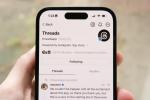أصبحت التطبيقات أسلوب حياة هذه الأيام: نقوم بتنزيلها في أي لحظة لحل أحدث مشكلة أو استكشاف أحدث الاتجاهات. هذا ما صنعوا من أجله! ولكن مع مرور الوقت، يمكن أن يتسبب ذلك في تراكم مخيف للتطبيقات على أجهزة الكمبيوتر والأجهزة الخاصة بنا، إبطائهم وملء أنظمة التشغيل لدينا بالفوضى. والأسوأ من ذلك أن بعض التطبيقات القديمة قد تبدأ في التسبب في مشاكل في تحديثات نظام التشغيل أو وظائفه.
الحل هو حذف التطبيقات، ولكن ليس من الواضح دائمًا كيف يجب عليك التخلص منها. للمساعدة، لدينا الأدلة التي تحتاجها لنظام التشغيل Windows 10، وMacOS، وiOS، و ذكري المظهر لإلغاء تثبيت التطبيقات بسرعة وإنجاز بعض عمليات التنظيف!
مقاطع الفيديو الموصى بها
إلغاء التثبيت على نظام التشغيل Windows

الخطوة 1: يوفر لك Windows معلومات مفيدة يمكن أن تساعدك في اختيار التطبيقات التي تريد إلغاء تثبيتها. لمعرفة المزيد، توجه إلى مربع البحث الموجود على شاشة نظام التشغيل Windows 10 (بجوار أيقونة Windows التي تفتح قائمة ابدأ). هنا، ابحث عن "التطبيقات والميزات".
الخطوة 2: يجب أن يعرض مربع البحث خيارًا لزيارة قسم "التطبيقات والميزات" في قائمة الإعدادات. حدده، ويجب أن تفتح النافذة. ستجد هنا قائمة بالتطبيقات التي تم تنزيلها على جهاز الكمبيوتر الخاص بك. يمكنك اختيار البحث في القائمة عن تطبيق معين، أو الفرز حسب الاسم، ومقدار المساحة التي يشغلها التطبيق، والمزيد.
الخطوه 3: بمجرد قيامك بتصفية التطبيقات كما تريد، يمكنك تحديد أي منها تريده. سيؤدي هذا إلى فتح خيارين إما لمزيد من التطبيق أو إلغاء تثبيته. اختر "إلغاء التثبيت"، وستتم إزالة التطبيق من حساب المستخدم الخاص بك (ستبقى الأذونات إذا كنت تريد تنزيل التطبيق مرة أخرى).

طريقة بديلة: لاحظ أنه يمكنك الانتقال إلى أي تطبيق فردي في قائمة "ابدأ" والنقر عليه بزر الماوس الأيمن - أو الضغط مع الاستمرار إذا كنت تستخدم شاشة تعمل باللمس - لفتح قائمة صغيرة تتضمن خيار إلغاء التثبيت. ومع ذلك، فإن الطريقة المذكورة أعلاه هي الأفضل إذا كنت تريد تحرير مساحة أو العثور على تطبيق معين.
إلغاء التثبيت على MacOS
 الخطوة 1: لحذف تطبيق واحد بسرعة، انتقل إلى Finder. يمكنك تشغيل Finder في أي وقت عن طريق اختيار رمز الوجه المربع في قاعدة MacOS الخاصة بك إذا لم تكن نافذة إدارة الملفات هذه مفتوحة بالفعل.
الخطوة 1: لحذف تطبيق واحد بسرعة، انتقل إلى Finder. يمكنك تشغيل Finder في أي وقت عن طريق اختيار رمز الوجه المربع في قاعدة MacOS الخاصة بك إذا لم تكن نافذة إدارة الملفات هذه مفتوحة بالفعل.
الخطوة 2: في الشريط الجانبي الأيسر لنافذة Finder، ابحث عن قسم التطبيقات. توجه إلى هنا لرؤية جميع التطبيقات التي تم تنزيلها على جهاز Mac الخاص بك. وهي مرتبة حسب الترتيب الأبجدي، على الرغم من أنه يمكنك ترتيب القائمة بعدة طرق مختلفة.
الخطوه 3: انقر بزر الماوس الأيمن (أو ما يعادله) على التطبيق الذي تريد التخلص منه. يؤدي ذلك إلى ظهور قائمة منسدلة: هنا، اختر "نقل إلى سلة المهملات". سيتم حذف جميع العناصر الموجودة في سلة المهملات الخاصة بك بعد فترة زمنية معينة، أو يمكنك الدخول وحذف عناصر سلة المهملات بنفسك في أي وقت تريده. على عكس نظام التشغيل Windows، سيؤدي هذا إلى إلغاء تثبيت التطبيق بالكامل.

طريقة بديلة مع Launchpad: تحتاج أولاً إلى فتح Launchpad، وهي أداة منفصلة لإدارة التطبيقات قد تفضل استخدامها. أسهل طريقة للقيام بذلك هي الضغط على مفتاح الاختصار F4، أو أيقونة Launchpad على Touch Bar. إذا لم يكن لديك هذه الخيارات، فابحث عن Launchpad في تطبيقاتك (يبدو مثل سفينة صاروخية). سيفتح Launchpad شاشة نظرة عامة على جميع التطبيقات الموجودة حاليًا على نظام MacOS الخاص بك. ستظهر التطبيقات بالترتيب الأبجدي، حتى تتمكن من التنقل بينها عندما تحتاج إلى العثور على تطبيق معين.
بمجرد العثور على التطبيق الذي تريد التخلص منه، حدده مع الاستمرار باستخدام الماوس/الإصبع حتى يبدأ في التدافع. في هذا الوقت، سيظهر رمز "X" باللون الأبيض بجوار التطبيق. حدد هذا وسيسألك MacOS عما إذا كنت تريد حذف التطبيق. قم بالتأكيد بالضغط على "حذف"، وسوف يختفي التطبيق. لاحظ أن هناك بعض تطبيقات النظام على Launchpad التي لن تتمكن من حذفها، لذا لا تقلق بشأن التخلص من شيء مهم عن طريق الخطأ.
إلغاء التثبيت على iOS

الخطوة 1: أسهل طريقة لحذف تطبيق iOS فورًا (ينطبق على جميع أجهزة آيفون وأجهزة iPad) ما عليك سوى الضغط مع الاستمرار على التطبيق حتى يبدأ في الاهتزاز. سيؤدي هذا إلى إنشاء علامة "X" في الزاوية اليسرى العليا من التطبيق. اضغط على علامة X، وستتمكن من تأكيد رغبتك في إلغاء التثبيت. سوف يختفي التطبيق بعد ذلك!
الخطوة 2: في بعض الأحيان قد تصبح الطريقة المذكورة أعلاه مملة إذا كنت تريد حذف عدد كبير من التطبيقات في نفس الوقت. للحصول على طريقة أكثر فعالية، حدد أيقونة الإعدادات. من هنا اختر القسم العام، وانتقل إلى "تخزين iPhone". نقترح عليك التوقف مؤقتًا هنا لتمكين ميزة "إلغاء تحميل التطبيقات غير المستخدمة".“ القدرة، والتي ستحفظ معلومات التطبيق ثم تتخلص من التطبيقات التي لا تستخدمها عندما تبدأ سعة التخزين في الانخفاض. يمكنك أيضًا فحص التطبيقات التي تم تنزيلها وتحديد كل تطبيق على حدة لحذفه بسرعة.
إلغاء التثبيت على Android

الخطوة 1: أولاً، سوف تحتاج إلى العثور على "مدير التطبيقات". قد يكون هذا صعبًا بعض الشيء، نظرًا لأن الأجيال والعلامات التجارية المختلفة لأجهزة Android قد يكون لها إعدادات مختلفة. نقترح أولاً زيارة "الإعدادات"، ومن هنا ابحث عن قسم يقول "التطبيقات" أو "التطبيقات والإشعارات". يفتح هذا القسم، وابحث عن خيار لزيارة "مدير التطبيقات" (أو تحقق مرة أخرى لمعرفة ما إذا كنت قد قمت بذلك بالفعل هناك).
الخطوة 2: بمجرد دخولك إلى مدير التطبيقات، تصبح مهمتك أسهل كثيرًا. ستظهر لك قائمة بالتطبيقات التي تم تنزيلها بالترتيب الأبجدي. حدد أيًا منها، وسيفتح جهازك شاشة توفر لك جميع البيانات المتعلقة بها هذا التطبيق، بما في ذلك مقدار مساحة التخزين التي يستهلكها، وخيار "إلغاء التثبيت" أو "تعطيل" التطبيق برنامج. حدد خيار "إلغاء التثبيت" حيثما كان ذلك متاحًا تخلص من التطبيقات الاحتياطية.
توصيات المحررين
- أفضل برامج الرقابة الأبوية المجانية لأجهزة الكمبيوتر الشخصية، وMac، وiOS، وAndroid
- إعلانات WWDC 2022: iOS 16 وiPadOS 16 وWatchOS 9 وMacOS Ventura وMacBook Air M2 والمزيد
- كيفية تنزيل نظام MacOS Big Sur
- كيفية إزالة كلمة المرور الخاصة بتسجيل الدخول من نظام التشغيل Windows 10
- ينمو استخدام Mac بسرعة، لكن نظام iOS لا يزال يفوقه بنحو 10 مرات
ترقية نمط حياتكتساعد الاتجاهات الرقمية القراء على متابعة عالم التكنولوجيا سريع الخطى من خلال أحدث الأخبار ومراجعات المنتجات الممتعة والمقالات الافتتاحية الثاقبة ونظرات خاطفة فريدة من نوعها.